
Freemake Video Converter - brezplačni pretvornik videov v ruščini, ki pretvori video datoteke v druge video formate, v MP3, pretvori zvok v MP3, zažira diske Blu-ray in DVD, ustvarja in snema diaprojekcije.
Pretvorba v druge video formate je morda potrebna za različne namene - za predvajanje video datotek na drugih napravah, za zmanjšanje velikosti video datoteke, za spreminjanje parametrov video datotek.
Vsebina:- Kako spremeniti video v Freemake Video Converter
- Kako pretvoriti zvok v Freemake Video Converter
- Ustvari diaprojekcije v Freemake Video Converter
- Ustvarite DVDRip za Freemake Video Converter
- Zaključki članka
- Freemake Video Converter - brezplačni pretvornik videa (video)
Brezplačno Freemake Video Converter brezplačno vam omogoča pretvorbo video datotek v več kot 200 formatih. Po obdelavi v programu si lahko video datoteke ogledate na različnih prenosnih napravah: iPhone, iPad, Sony PSP, Xbox, Android itd..
Tu je seznam nekaterih podprtih formatov:
- Video: AVI, MP4, MKV, WMV, FLV, SWF, 3GP, 3G2, MPG, TOD, MOV, DV, RM, QT, TS, MTS, H.261, H.263, H.264, VC1, M4V, DVD.
- Avdio: MP3, AAC, WMA, WAV, OGG, FLAC, M4A, AMR, AC3, APE, DTS.
- Foto: jpg, BMP, png, GIF, PCX, SGI.
Aplikacija podpira pretvorbo videov z visoko ločljivostjo: 4K, 2K, Full HD 1080p brez izgube kakovosti.
Za delovanje video pretvornika je v računalniku potreben .NET Framework 4.0. Če te komponente ni v računalniku, jo boste med namestitvijo Freemake Video Converter namestili.
V brezplačnem pretvorniku videov v ruščini lahko Freemake Video Converter ustvarja in zapisuje diske Blu-ray in DVD ter ustvarja diaprojekcije in ga nato shrani v računalnik ali zapiše na DVD.
Freemake Video Converter prenosV računalnik namestite Freemake Video Converter. Po zagonu aplikacije se odpre glavno okno video pretvornika.
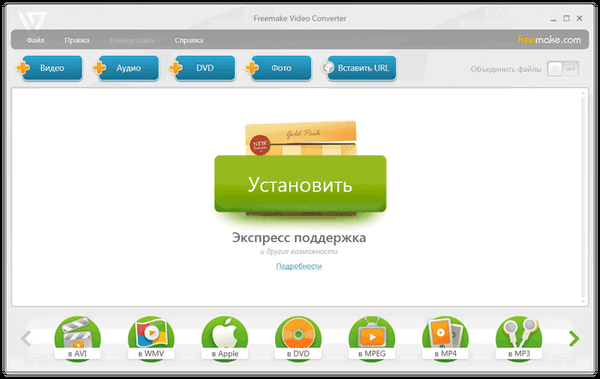
Kako spremeniti video v Freemake Video Converter
Za začetek pretvorbe morate klikniti gumb "Video" in v oknu Raziskovalca, ki se odpre, izberite video datoteko. Raziskovalec lahko odprete tudi tako, da v meniju Datoteka izberete video datoteko. Če želite to narediti, v kontekstnem meniju izberite "Dodaj video ...".
Še lažje lahko to operacijo izvedete tako, da preprosto povlečete in spustite, za to pa morate video datoteko povleciti v programsko okno Freemake Video Converter.
Po dodajanju se bo video datoteka in njene tehnične značilnosti prikazala v programskem oknu. Po potrebi lahko ime video datoteke spremenite. Če želite to narediti, kliknite na gumb s svinčnikom in staro ime datoteke spremenite v novo.
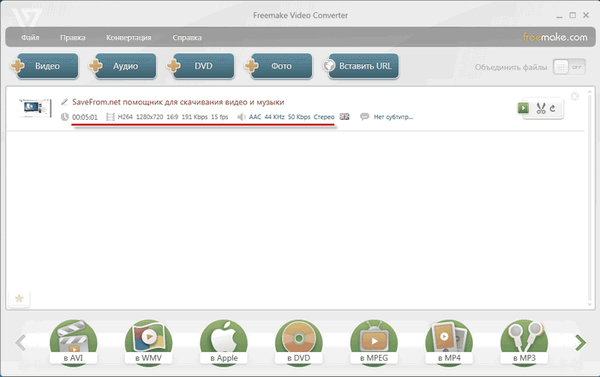
Pred pretvorbo lahko po potrebi uredite video datoteko. Za vstop v način urejanja kliknite gumb "Škarje", ki se nahaja nasproti video datoteke.
Po tem se odpre okno urejevalnika z vgrajenim predvajalnikom. Video datoteko lahko začnete predvajati, da izberete mesta, ki jih je treba urediti. Predvajanje celotne video datoteke ni potrebno, drsnik lahko preprosto povlečete po merilu.
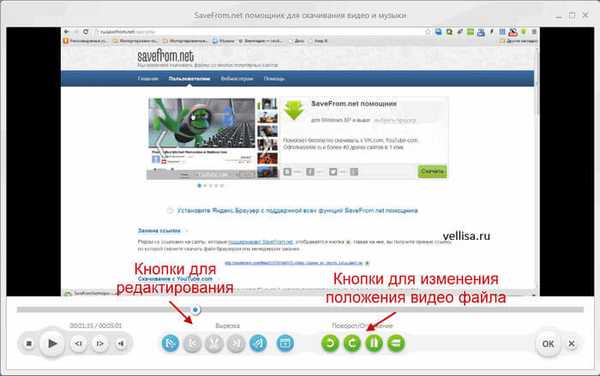
Če želite izbrisati delček video datoteke, morate z gumbom izbrati del videoposnetka in nato izrezati izbiro. Ko premaknete miško nad gumbi, se prikažejo pozivi, ki vam pomagajo spoznati namen določenih gumbov in ukazov.

Video datoteko lahko zasukate v prostoru ali ustvarite odsev videoposnetka s pomočjo gumbov "Rotate / Reflection".
Po končanem urejanju video datoteke morate klikniti gumb "V redu".
Nato izberite obliko, v kateri želite pretvoriti video datoteko. Izberete lahko želeno obliko z gumbom v meniju "Pretvori" ali s klikom na ustrezni gumb na dnu okna programa.
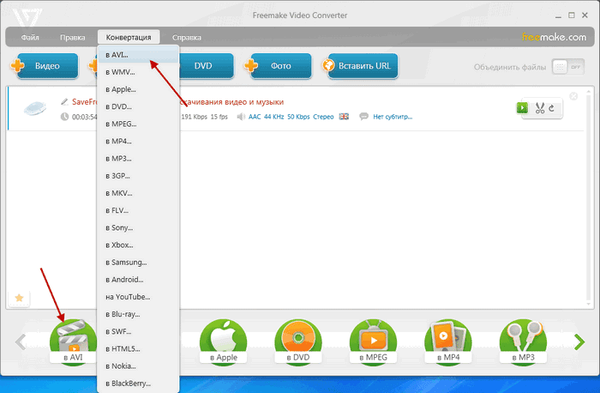
Po tem se odpre okno "Nastavitve pretvorbe". Tu lahko takoj kliknete gumb "Pretvori" ali sami izberete potrebne parametre, če niste zadovoljni s privzetimi nastavitvami programa.
Video pretvornik bo privzeto pretvoril video datoteko v prvotne nastavitve.
Velikost lahko spremenite, če datoteke ne želite pretvoriti z izvirnimi parametri. V tem oknu lahko izberete število prehodov za pretvorbo video datoteke, spremenite mesto shranjevanja izhodne datoteke. Video datoteka se privzeto shrani v mapo "Moji dokumenti". Prav tako lahko omejite velikost izhodne datoteke..
Za popolnejše urejanje profila prihodnje video datoteke morate klikniti gumb "Gear".
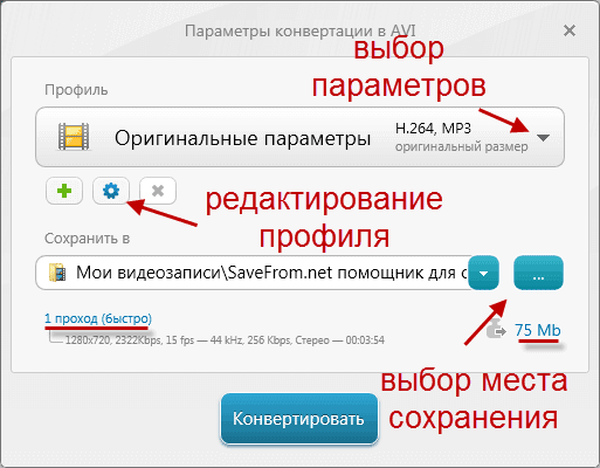
V oknu »Urejevalnik profila« lahko sami spremenite nastavitve pretvorbe.
Spremenite lahko velikost kadra, izberete video kodek, hitrost slike, vrsto bitne hitrosti in hitrost prenosa, pa tudi spremenite parametre zvočnega zapisa.
Zvok lahko v celoti odstranite iz prihodnje video datoteke ali izberete zvočni kodek, kanale, frekvenco in hitrost prenosa. Po spremembah nastavitev pretvorbe kliknite na gumb "V redu".
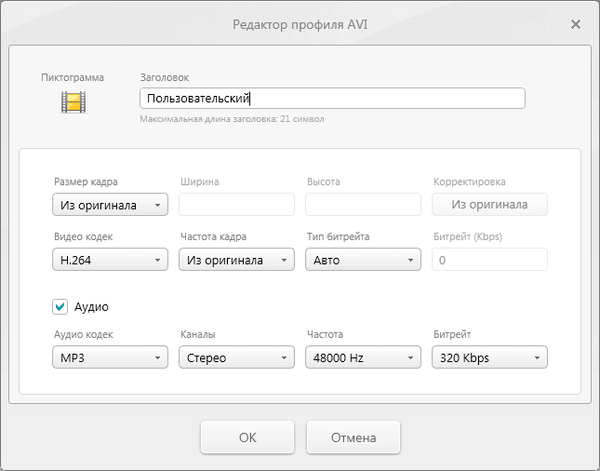
Po tem v glavnem oknu programa Freemake Video Converter kliknite gumb "Pretvori". Nato se začne postopek pretvorbe video datoteke, ki traja nekaj časa..
Po končanem postopku pretvorbe se odpre okno s sporočilom, da je bila konverzija uspešno zaključena. V tem oknu kliknite gumb "V redu", v drugem oknu pa gumb "Zapri".
Morda vas zanima tudi:- Vrhunski pretvorniki videov
- Any Video Converter - program za pretvarjanje video datotek
Zdaj lahko video datoteko, shranjeno v računalniku, odprete v novi, spremenjeni video obliki.
Freemake Video Converter podpira paketno obdelavo datotek. Dodate lahko video datoteke, konfigurirate nastavitve za obdelavo datotek in začnete pretvoriti te datoteke v nove formate.
Pri pretvorbi v Freemake Video Converter lahko v video datoteko, ki bo pretvorjena, dodate zunanje podnapise v oblikah "SRT", "SSA", "ASS"..
Kako pretvoriti zvok v Freemake Video Converter
Če želite pretvoriti zvočno datoteko, jo morate dodati ali povleciti v okno programa Freemake Video Converter. Freemake Video Converter podpira pretvorbo avdio in video datotek v format MP3.
Izberete lahko tudi parametre, pod katerimi bo izvedeno pretvorbo v MP3. Če morate spremeniti bitrate v enem formatu - MP3, potem lahko s programom spremenite bitrate zvočne datoteke v tisto, ki jo potrebujete.
Pred pretvorbo za zvočno datoteko lahko izberete vizualizacijo.
V Freemake Video Converter lahko enostavno združite več zvočnih datotek v eno zvočno datoteko.
To naredite tako, da v okno programa dodate zvočne datoteke, ki jih želite združiti v eno datoteko. Nato stikalo v zgornjem desnem kotu programa preklopite v položaj "ON". Nato dodajte ime novi datoteki, izberite prehode - "Gladki prehodi" ali "Prehodi onemogočeni" in kliknite gumb "MP3"

V oknu "Pretvori v nastavitve MP3" morate izbrati potrebne parametre, mesto za shranjevanje zvočne datoteke in klikniti gumb "Pretvori". Po končani pretvorbi je povezana zvočna datoteka pripravljena za poslušanje.
Ustvari diaprojekcije v Freemake Video Converter
Če želite ustvariti diaprojekcijo, morate izbrati fotografije. Če želite to narediti, morate klikniti gumb "Fotografije" in nato po vrsti izbrati potrebne fotografije. Nato lahko dodate glasbo in spremenite ime diaprojekcije..
Nato kliknite gumb urejevalnika, če želite urediti diaprojekcijo, nato pa si oglejte rezultat urejanja. V oknu urejevalnika nastavite časovni interval, dodajte glasbo in spremenite vrstni red prikaza fotografij.
Po urejanju kliknite na gumb "V redu". Nato morate klikniti gumb "v DVD-ju".
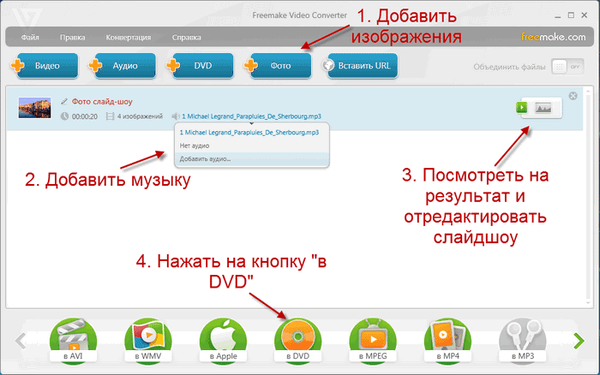
V oknu "Pretvori v možnosti DVD-ja" lahko izberete "vrsto DVD-ja" in druge možnosti diaprojekcije. V oknu »Uredi meni DVD-ja« lahko dodate svojo sliko kot ozadje za DVD video meni.
Nato morate izbrati, kam želite shraniti diaprojekcijo, in nato kliknite gumb "Pretvori".
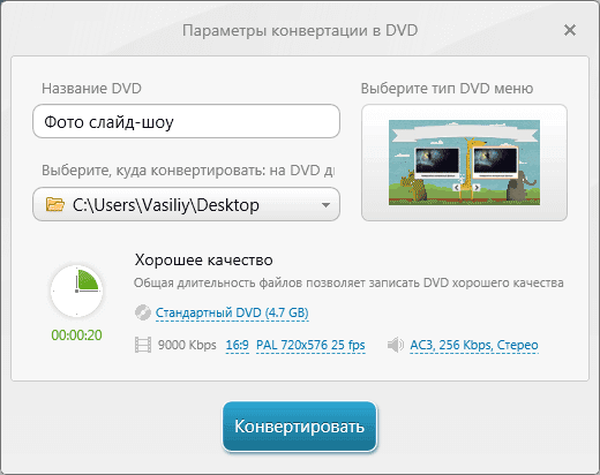
Če želite zapisati na disk DVD, boste morali izbrati pogon računalnika v možnosti "Izberi, kam naj se pretvori", in nato kliknite gumb "Pretvori". Po končanem snemanju lahko predvajanje diaprojekcije uporabite z DVD predvajalnikom.
Diaprojekcijo lahko shranite tudi v mapo v računalniku, da jo pozneje zapišete na disk DVD.
Če diaprojekcije ne želite zapisati na disk DVD, potem lahko diaprojekcijo preprosto shranite v kateri koli video format v računalniku..
Ustvarite DVDRip za Freemake Video Converter
Če želite ustvariti DVDRip iz videoposnetka DVD, morate najprej izbrati mapo v računalniku z DVD-jem (VIDEO_TS) ali diskom z DVD-ja. Ko dodate video v okno programa Freemake Video Converter, lahko spremenite nekatere značilnosti prihodnjega kopiranja - izberite zvočni posnetek, dodate podnapise (SRT, ASS, SSA).
Nato izberite obliko video datoteke: AVI, MKV, MP4, WMV itd. V oknu "Nastavitve pretvorbe" morate izbrati nastavitve kakovosti video - "Originalne nastavitve", "HD 1080p", "HD 720p", "Kakovost DVD-ja" ali drugi. Po izbiri možnosti za ustvarjanje DVDRip boste morali klikniti gumb "Pretvori".
Zaključki članka
Video pretvornik v ruščini - Freemake brezplačni program Video Converter pretvarja video datoteke v druge video formate za različne naprave, pretvarja zvok, ustvarja in snema diaprojekcije, zapisuje diske Blu-ray in DVD.
Freemake Video Converter - brezplačni pretvornik videa (video)
https://www.youtube.com/watch?v=E5dx5ncWz3QPodobne publikacije:- Hamster Free Video Converter - program za pretvorbo videov
- Brezplačni snemalnik video klicev za Skype - kako snemati video na Skype
- BurnAware Free - program za ustvarjanje in zapisovanje diskov
- Freemake Audio Converter - Brezplačni avdio pretvornik
- Format Factory - Brezplačni format Factory Converter











